ロゴが簡単に作れます!
目次
私、絵心がないんです
私、普段は映像制作会社という所謂「クリエイティブ」感溢れる職場で働いています。
周りには美大や美術系の学校を卒業したような同僚が多くいて、そうでない同僚も映像制作に携わる中で美的センスのようなものを身につけていってるなと感じます。
「あの監督いいよね」「あの映像のトンマナがさ」なんていう言葉をそこら中で耳にする環境です。
そんな環境で10年近く働いている私ですが絵が本当に描けません。
もはや絵を描く能力を奪われたんじゃないかと思うレベルなんです。
ロゴを描いてみた
そんな絵心のない私が始めた当ブログ。
開設にあたってロゴがあるとわかりやすくていいなと思い、ロゴを作ってみることにしました。
作ってみると言ったもののどういう手順で作るべきかわかっておらず、何も考えずにiPadのProcreateで手書きで作ってみたのです。そして出来たのがこちらです!

残念!!とても残念な仕上がりですね。
更に残念なことにしばらくこのロゴを実際に使用していました。笑
改善の必要性
残念なロゴを使用し続けたまに更新していた当ブログですが、記事を書くためにアクセスする度に何か全体的に締まりがなくてダサいサイトになってしまっているなと感じていました。ロゴだけのせいではないと思いますが、せっかく取り組んでいるのにダサいというのはやる気も無くなってしまいます。そこで決意しました。ロゴを作り直そう!と。
ロゴメーカー?
作り直すことを決意したのはいいものの、また手書きで書くと元のロゴと同じような残念なロゴしか作れないとわかっていたので、今回はオンラインで使えるロゴ制作ツールを使うことにしました。
有名どころのCanvaを使って作ってみようと思い、実際にCanvaで作るところまで行ったのですが、そこであることに気づきました。
「そもそもパーツがあっても配置組み合わせのアイデアイメージが持てない・・・」
Hatchfulに出会う
何か他にいいツールはないだろうかと探したところ、「Hatchful」というツールを見つけました。
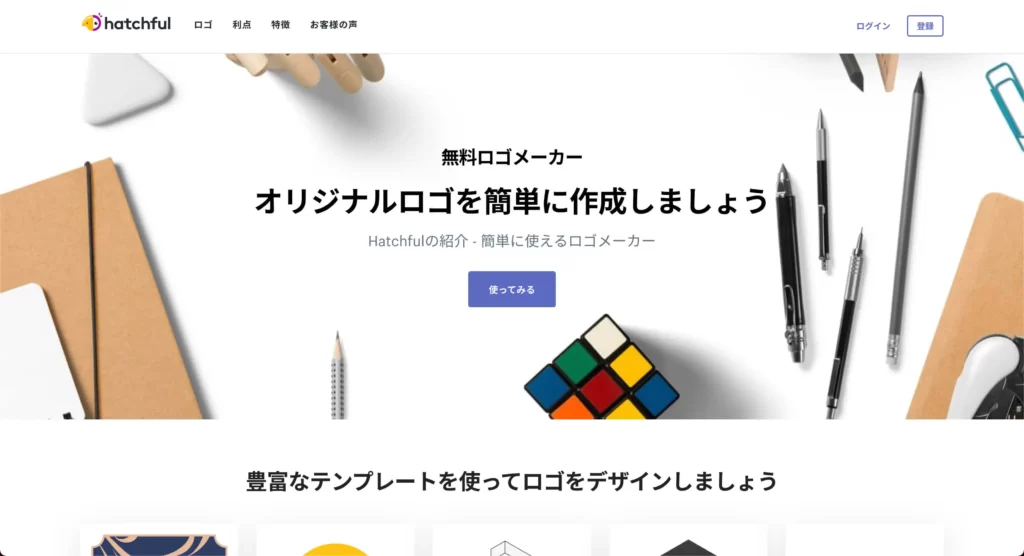
コマースプラットフォームのShopifyが提供する無料のロゴジェネレーターのHatchful。 会社や企業そしてブランドの商用利用可能なロゴを簡単に作ることができるお役立ちツールです。
Shopify ブログより
主にECサイトの構築サービスを展開しているShopifyが提供しているサービスで信頼度高そうです。
実際に作ってみる
実際にHatchfulを使ってロゴを作ってみたので手順をまとめてみます。
ビジネスの業界を選択する。
まず最初は業界の設定です。
ファッション、スポーツ、ゲーム、ペットなど13項目から1つを選択します。
Shopifyが提供しているということもあり、基本的にはビジネス使用が前提にあるようです。
このブログは特に分野を決めていないので何となくで「テクノロジー製品」を選択してみました。
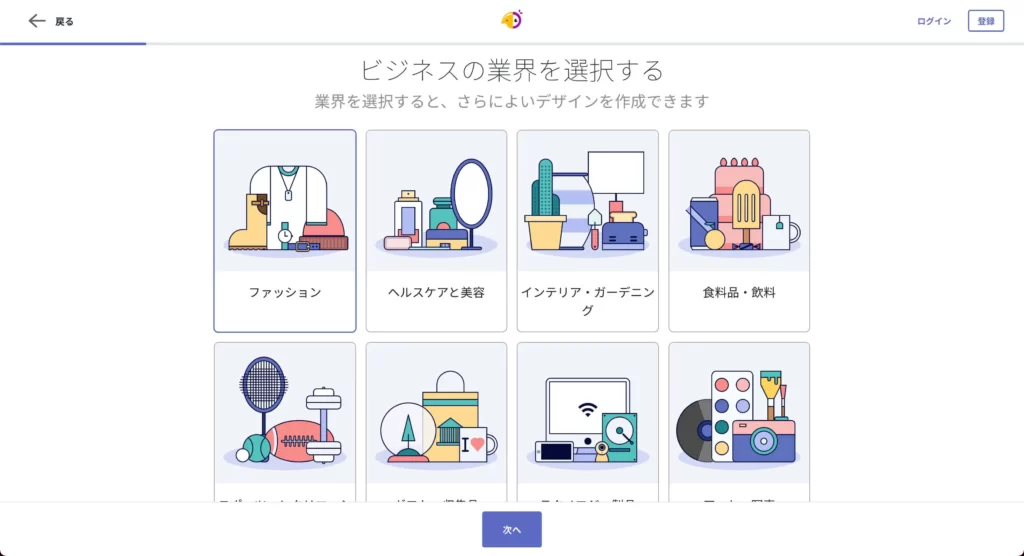
デザインのスタイルを選択
続いてデザインするにあたって大体の方向性を決めます。
大胆さ、エネルギッシュ、クリエイティブ、ビンテージなど18種類の中から選択します。
スタイル名だけでなく、絵があるので絵心がなくてもすんなりと決めることができます!
私は「クリエイティブ」を選択してみました。

ビジネス名を追加
ビジネス名を記入します。ビジネス名は商号や商店名などが当たるでしょうか。
私の場合は当ブログの名前「ONEGA」と入力しました。
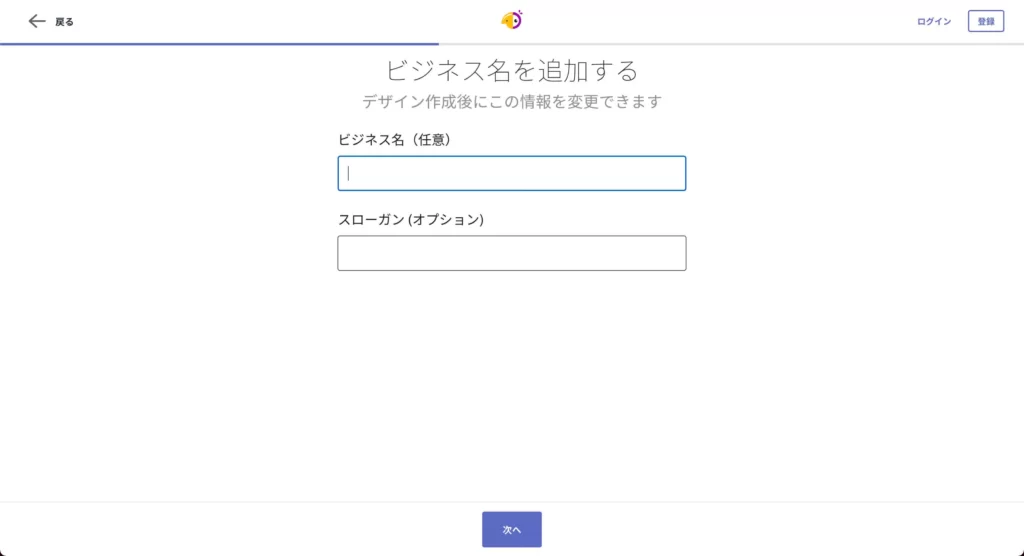
ロゴの使用場所を選択
ロゴの使用場所を設定します。
オンラインストアやSNSなどはもちろん、名刺、実店舗などの項目もあります。
ブログなので「オンラインストアまたはウェブサイト」を選択しました。
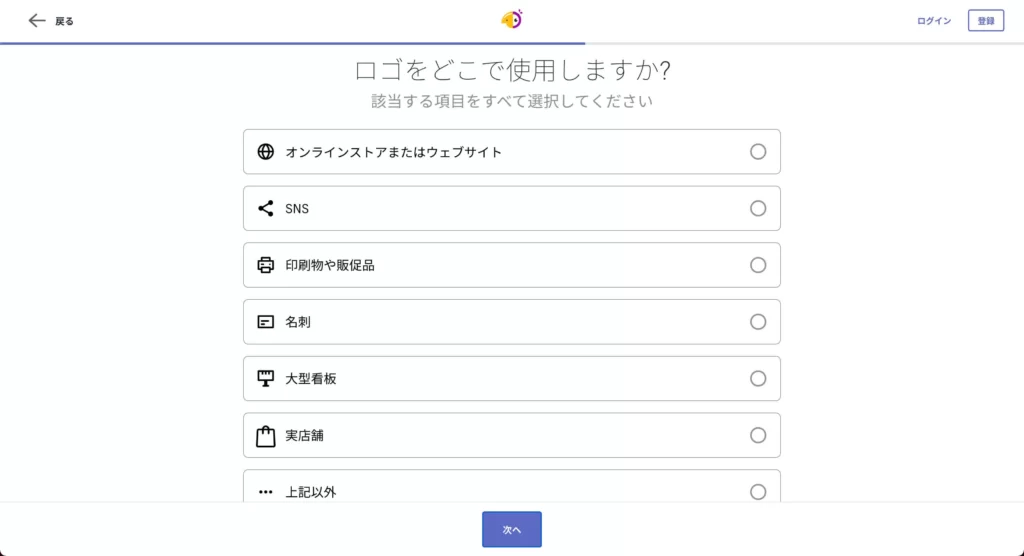
ロゴを選択
ここまで項目を入力すると大量のロゴ見本を作成してくれます。
どれくらい表示されているのか確認しようと思ったのですが、下にスクロールすればするほどどんどん新しいロゴが表示されます!本当に大量なんです!
どれがいいかななどと思いながら丸いロゴを選択しました。
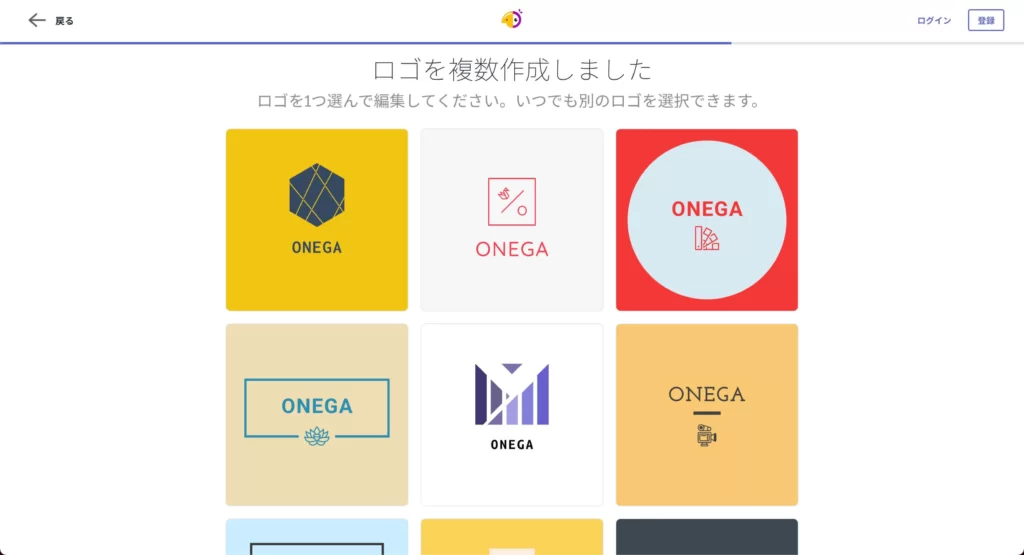
デザインをカスタマイズ
ロゴ見本を選択すると細かいカスタマイズ画面に移動します。
ここではフォントやロゴのカラー、中のアイコンをテンプレートから選択することができます。
フォントだけでも大量にあり、とても悩むのですがリアルタイムで反映されるので実際のデザインを見ながら作っていけるのがとても助かります。
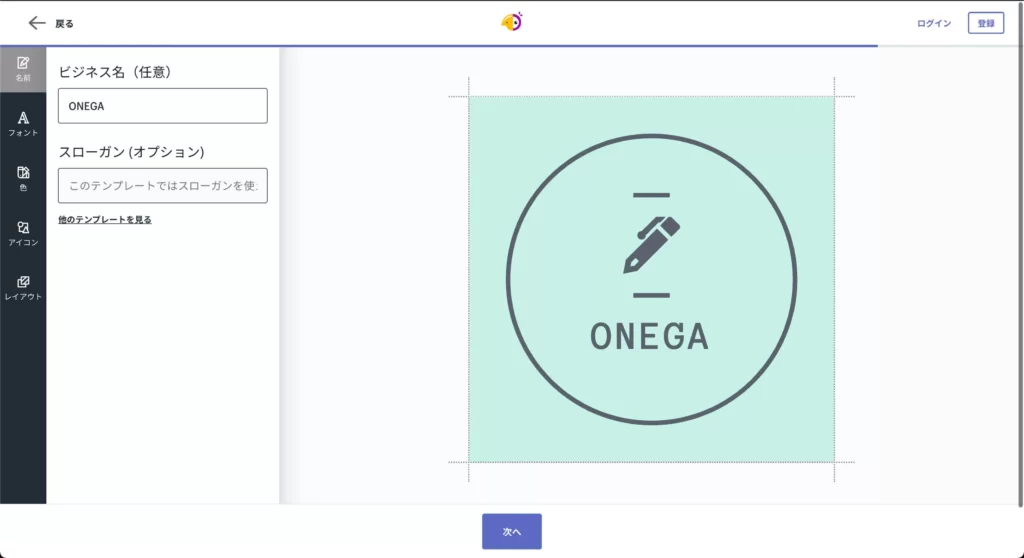
以前のロゴが黄色で派手だったこともあり、今回は大人っぽい落ち着いた感じにしたいと思っていたので和菓子屋さんのような渋めの抹茶色をベースにすることにしました。
フォントは合わせていてって、何となく心地がいいと思ったものを、中のロゴは当ブログ名の「ONEGA」から連想して頭を下げているような様子のピクトグラムに変えてみました。
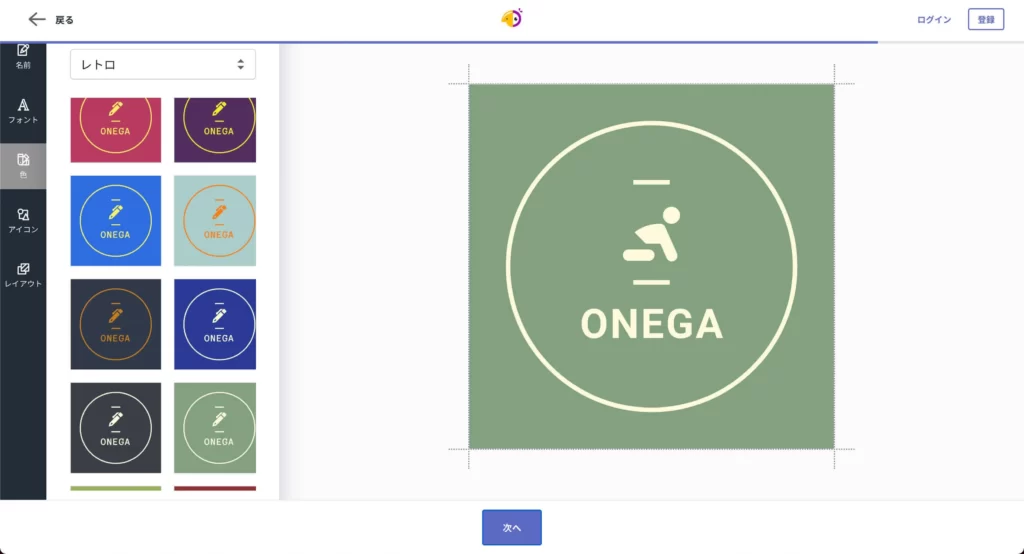
ロゴ完成!
ロゴが完成しました!
完成したロゴは1枚の画象でダウンロードできると思っていたのですが、各種SNS用プロフィール画像用やファビコン用など12種類もの画像をダウンロードすることができます!
ただし、ダウンロードをしようとするとShopifyのユーザー登録が必要となってきます。当然ですよね。私はShopifyを使うことはないのですが、ロゴを使いたかったのでユーザー登録をしました。
登録後、ダウンロードボタンを押すとメールでファイルのダウンロードURLが送られてきます。
ここで注意が必要です。ダウンロードボタンを押しても特にアラートなどは表示されないので何回か押してしまっていたのですが、メールが複数送られてきました。何度も連打すると大量のメールが送られてきてしまうかもしれないので要注意です!
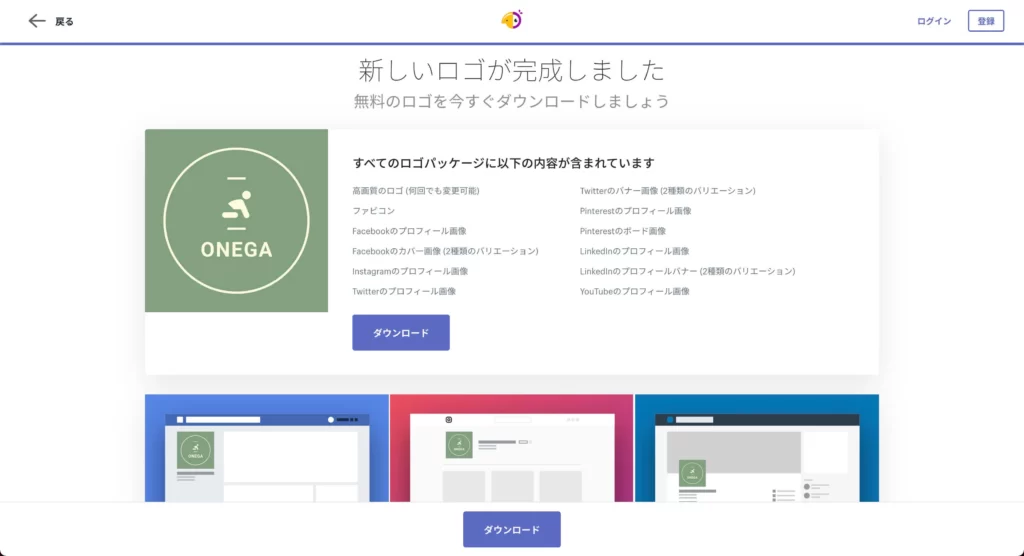
まとめ
Hatchfulを使ってみて、すごく簡単におしゃれなロゴを作ることができました。
ある程度デザイン感覚がある方はイラレやその他のツールなどを使ってロゴを作ることもできると思うのですが、私のように絵が描けないという方にとってはとても便利なツールだと思います!
また、商用利用可との表記もあったので個人使用のならず、ビジネス用途での使用もいけそうですね。
こんな便利ツールが無料で使えるのは大変ありがたいです。
ということで
Hatchfulでおしゃれロゴ作ってみてはいかがでしょうか!
最後までお読みいただきありがとうございました!



コメント